Nejlepší rekordér obrazovky MP4 pro záznam formátů MP4 na platformách PC a Mac
Většina ukládaných souborů videa je ve formátu MP4. Díky své flexibilitě, efektivitě a úložišti je lepší volbou než ostatní formáty. Když tedy přemýšlíte o funkci nástroje, možná si myslíte, že spotřebovává více úložiště. Ale abych byl upřímný, nespotřebovává to více úložného prostoru; ve skutečnosti jsou zvuk a video komprimovány samostatně. Očekávejte tedy vysokou kvalitu výstupu. Tento formát souboru používají různí uživatelé po celém světě. Pokud tedy chcete vědět, jaké jsou nejlepší Videorekordéry MP4 k dispozici na webu, musíte pokračovat ve čtení tohoto článku, protože obsahuje recenzi nástroje, který můžete najít na webu, ať už je to online nástroj nebo offline. Bez dalšího vysvětlování přejdeme k odpovědi na vaše otázky.

Část 1. Nejlepší MP4 rekordér online zdarma
Záznamník obrazovky FVC zdarma
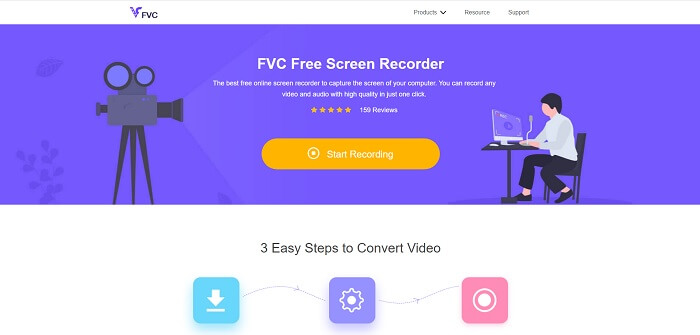
Tento online nástroj používá mnoho dalších uživatelů přes internet. Záznamník obrazovky FVC zdarma je nástroj s otevřeným zdrojovým kódem, ke kterému máte přístup pouze pomocí svého oblíbeného vyhledávače. Tento nástroj již pomáhá milionu uživatelů na celém světě. Tento rekordér obrazovky mp4 je špičkový nástroj online. Pokud si tedy nástroj nechcete stáhnout, protože ho potřebujete pouze jednou. Postupujte podle níže uvedených kroků, protože to bude váš průvodce vaší cestou, jak tento nástroj funguje.
Krok 1. Klikněte na toto odkaz přejít na oficiální webovou stránku nástroje. Klikněte na Začít nahrávat tlačítko pro spuštění nástroje.
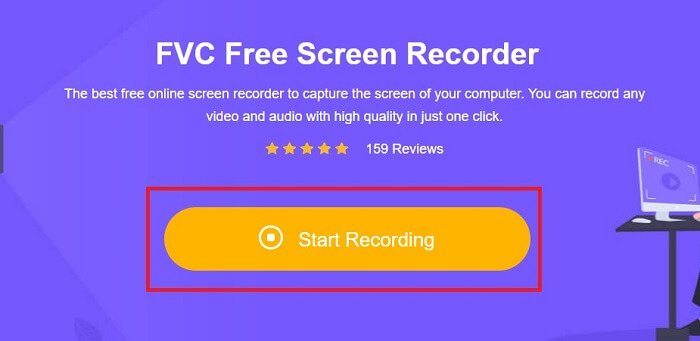
Krok 2. Na vaší obrazovce se zobrazí panel nástrojů, jako je tento.
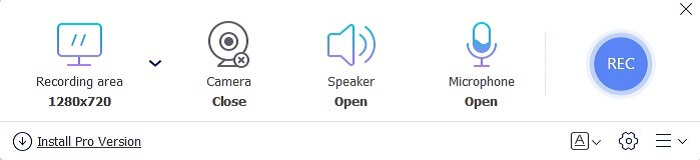
Krok 3. Klikněte na nastavení Ozubené kolo ikonu upravte podle požadovaného výstupu. Úpravu uložíte kliknutím OK.
Krok 4. Před zahájením nahrávání upravte velikost rámečku nebo klikněte celá obrazovka pro plnou akci. K dispozici jsou další funkce, jako je zapnutí Webová kamera Chcete -li přidat svou tvář, přidejte zvuk systému kliknutím na mluvčí, a konečně má také hlasový záznamník mp4 pokud jste na Mikrofon. Pokračujte kliknutím na kolo REC knoflík.
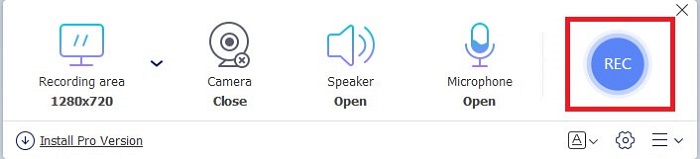
Krok 5. Pokud chcete nahrávání ukončit, klikněte na náměstí tlačítko pro zastavení. Všechny nahrávky se automaticky uloží do vašeho úložiště. Pokud to ale chcete zkontrolovat, klikněte na Dějiny pod tlačítkem Rec a zobrazí se seznam.
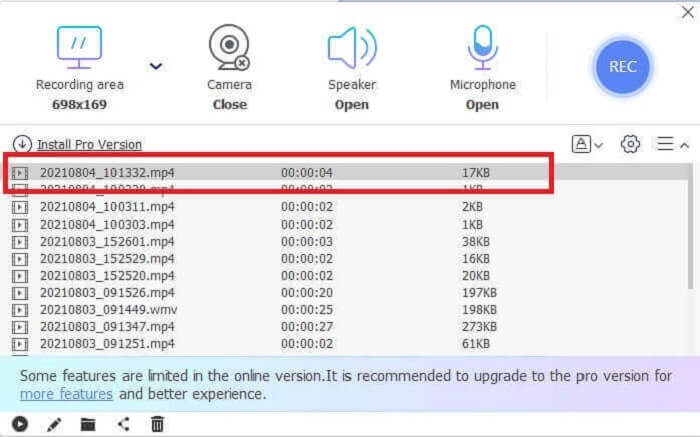
Část 2. 2 Alternativní rekordéry MP4 k dispozici pro Windows a Mac
1. FVC Screen Recorder
Bezplatná verze tohoto nástroje zvládne práci, ale nezvládne práci velkých kluků stejně jako tento nástroj. Záznamník obrazovky FVC je také známá jako nová éra rekordérů. Tento nástroj umožňuje uživateli více než jen nahrávání videa. Můžete také nahrávat zvuk a nahrávat hry. Tyto dva jsou tak působivé, ale herní záznam je něco, co hráč musí mít. Dokáže zachytit každou detailní akci, montáž, zvýraznění a mnoho dalších. Můžete s ním také udělat tutoriál. Ale bez dalšího vysvětlování ustupte nejlepšímu rekordéru obrazovky pro uložení vašeho MP4. Zde je několik kroků, jak toho využít, takže se tím musíte řídit od začátku cesty až do konce cesty.
Krok 1. Stáhněte si software a vyberte si mezi dvěma programy. Poté nainstalujte nástroj. Změň preference na základě vašich přání a kliknutí Dokončit pro spuštění nástroje.
Stažení zdarmaPro Windows 7 nebo novějšíBezpečné stahování
Stažení zdarmaPro MacOS 10.7 nebo novějšíBezpečné stahování
Krok 2. Na vaší obrazovce se takto objeví panel nástrojů. Znamená to pouze, že nástroj již ve vašem programu běží. Klikněte na Videorekordér pokračovat.
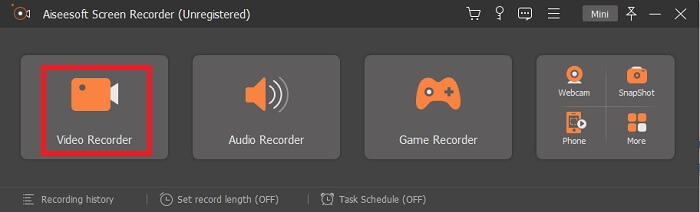
Krok 3. Klikněte na ikonu ozubené kolo ikonu pro změnu výstupu požadovaného formátu. V případě potřeby upravte ostatní možnosti. Upravené možnosti uložíte kliknutím na OK.
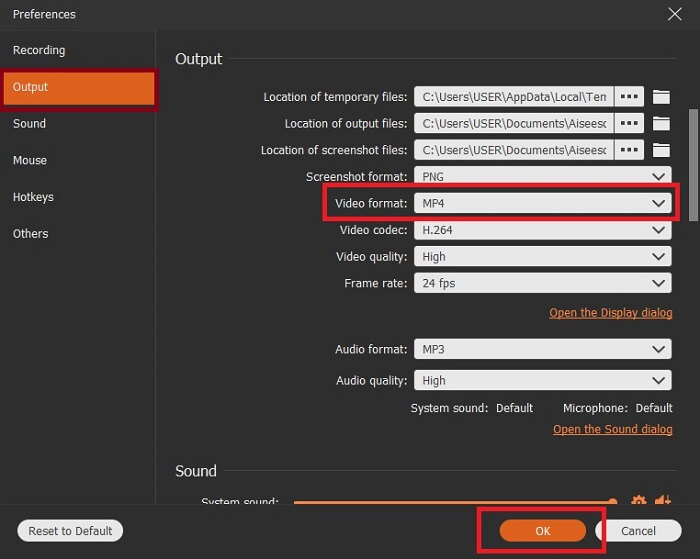
Krok 4. Na hlavním panelu nástrojů můžete také vybrat oblast na obrazovce nebo Celá obrazovka pro plnou akci zobrazení. Pokud zapnete Webová kamera, budete přidáni k záznamu, pro přidání zvuku systému zapněte Zvuk systému a Mikrofon přidat svůj hlas. Pokud jste připraveni jít, klikněte na tvar disku tlačítko pro spuštění nahrávání.
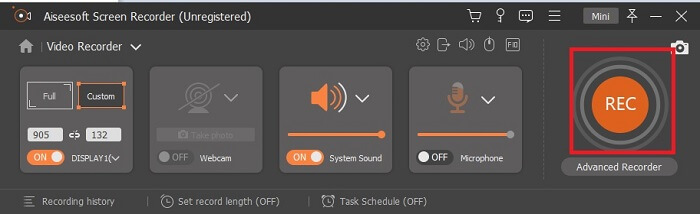
Krok 5. Pokud je nahrávání již hotové nebo ho chcete ukončit, klikněte na náměstí tlačítko pro zastavení. Chcete -li záznam uložit, klepněte na Uložit tlačítko a změňte místo, kam chcete umístit, a klikněte další být zachráněn. Chcete-li si znovu prohlédnout právě vytvořený záznam, klikněte na rovnoběžná čára a na obrazovce se zobrazí seznam záznamů. Klikněte na první záznam v seznamu, protože ten je nejnovější.
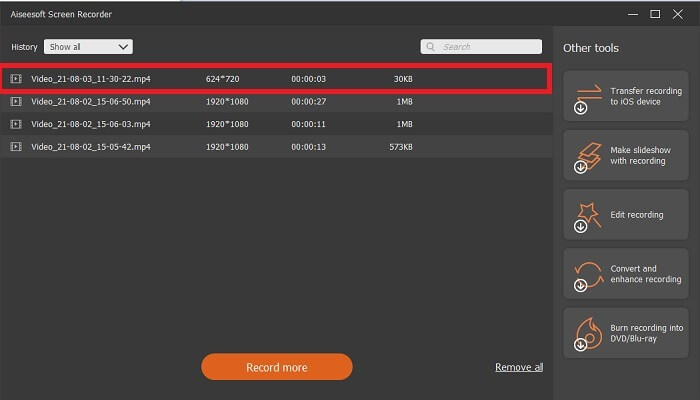
2. Snagit
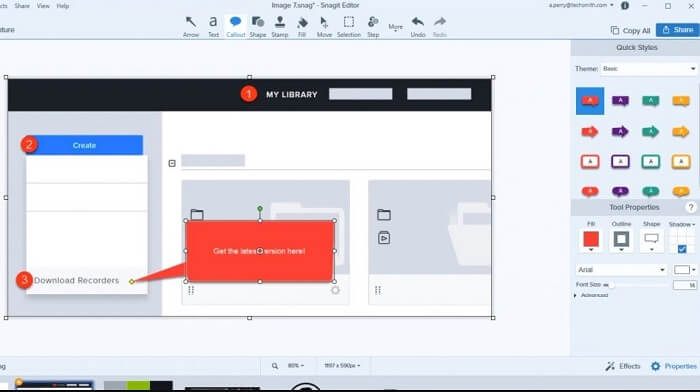
Další nástroj, který umožňuje uživateli, jako jste vy, provádět nahrávání. Snagit se stala populární, protože je skvělá při vytváření snímků obrazovky. Používání je jednoduché, přesto může fungovat jako záznamník obrazovky. Kliknutím na toto tlačítko se dozvíte více o samotném nástroji odkaz poskytnuto vám.
Část 3. MP4 rekordér na webu
Screencastify
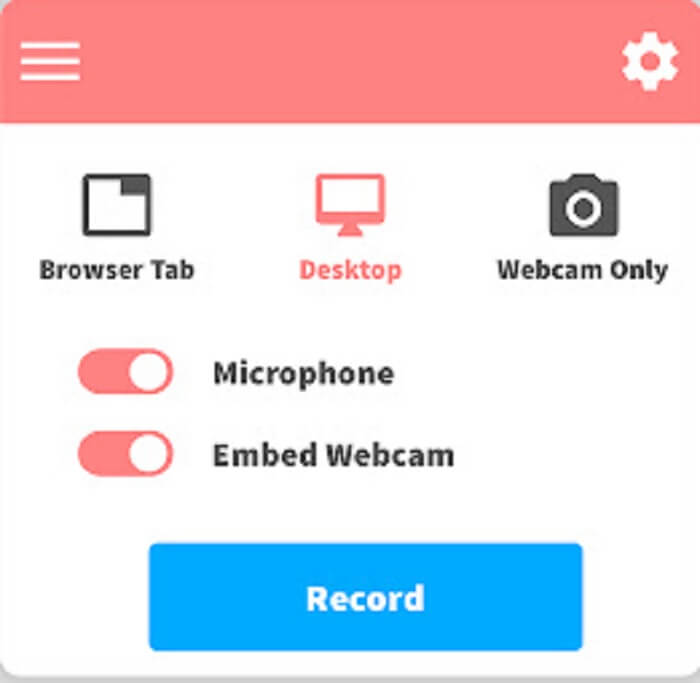
Tento rekordér obrazovky je rozšířením prohlížeče Google Chrome. Screencastify můžete nahrávat krátké video. Jeho bezplatná verze umožňuje zaznamenat přibližně 5 minut. Na rozdíl od Záznamník obrazovky FVC zdarma to vám umožní nahrávat bez omezení. Ale také má prémiovou verzi, která vám umožní nahrávat déle a jsou zahrnuty základní nástroje pro úpravy.
Část 4. MP4 Recorder App pro mobilní zařízení
1. Zaznamenejte si to!
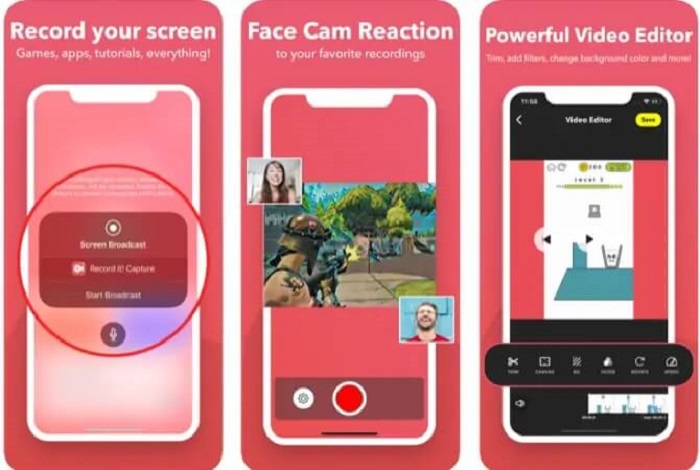
Tento nástroj je k dispozici pouze na mobilních zařízeních a také za placené použití. Zaznamenejte si to! je offline aplikace dostupná na mobilních zařízeních, jako jsou vaše iPhony a iPady. Tato aplikace pro jablko vám umožňuje zaznamenávat jakoukoli montáž, zvýraznění, návody a další pomocí základní úpravy videa. Po nahrávání na něj můžete přidat svůj obličej a přidat tak svou reakci na video. Chcete o tom vědět více Přehrávače MP4 pro Android zařízení, kliknutím sem provedete kontrolu.
2. Záznamník DU
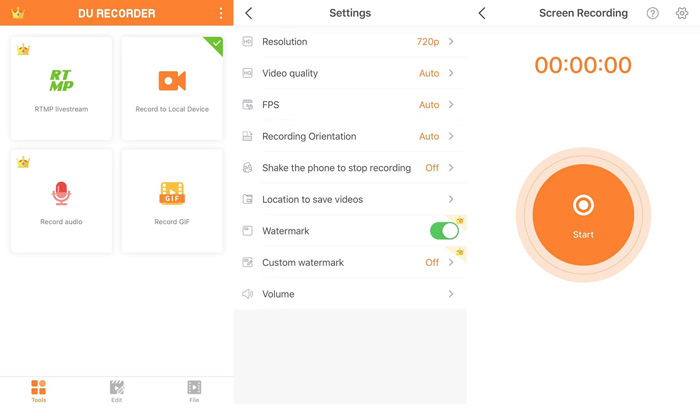
Další MP4 rekordér můžete vidět na mobilních zařízeních je DU rekordér. Aplikace, která vám umožňuje živé streamování při hraní. Tyto hlavní platformy jako Facebook, Twitch a YouTube podporují živé vysílání tohoto nástroje. Místo uložení videa jej tedy můžete pomocí tohoto nástroje streamovat online.
Část 5. Časté dotazy k rekordéru MP4
Jaký je nejlepší přehrávač médií, který mám používat a který podporuje všechny formáty?
Bezpochyby, Přehrávač videa FVC zdarma je nejlepší přehrávač médií, který můžete najít na internetu. Lze jej přehrávat ve všech dostupných formátech na internetu.
Je MP4 dobrý formát souboru?
Na rozdíl od jakéhokoli jiného dostupného formátu je tento typ formátu ztrátovým formátem, který obsahuje video, zvuk, titulky, statické obrázky a text bez ztráty dat a jedinečné kvality souboru. A téměř všechny přehrávače médií podporují přehrávání videí MP4. Číst dál Nejlepší hráči MP4 abyste našli svůj požadovaný a užili si videa ve formátu MP4.
Jaká je snímková frekvence MP4?
Snímková frekvence, kterou MP4 zamklo, je 24 snímků za sekundu. Aby to při hraní na vašich zařízeních vypadalo realističtěji.
Závěr
K uzavření všech dat, nástrojů, kroků a informací, které vám byly doručeny. Toto je souhrn všech výše uvedených podrobností. Že všechny tyto nástroje, které vám poskytujeme, mají své jedinečné vlastnosti, které budou vyhovovat vašim požadavkům jako jejich uživatelů nebo zákazníků. Takovým způsobem jste možná stále zmatení v tom, jaký je nejlepší nástroj, který byste měli použít jako Videorekordér MP4 kvůli možnostem.
Ale nenechte se zmást, protože FVC Screen Recorder je tu pro vás. Tenhle chlap může tvrdou práci udělat snadno, ale výstup je stále jako ostatní profesionální nástroje nebo větší než nástroje uvedené v tomto článku. Takže nepřemýšlejte dvakrát a vybírejte moudře.



 Video Converter Ultimate
Video Converter Ultimate Screen Recorder
Screen Recorder



